مرتبسازی و فیلتر کردن دادهها در اکسس، دو ابزاری هستند که به شما امکان میدهند نحوه سازماندهی و مشاهده دادههای پایگاه داده خود را سفارشی کنید و با آن راحتتر کار کنید. با ابزارهای مرتبسازی میتوانید دادهها را مرتب کنید. با فیلتر کردن، میتوانید دادههای کماهمیت را مخفی کنید و روی دادههای مهمتر متمرکز شوید. نرمافزار قدرتمند اکسس (Access) با ابزارهای خود امکان مرتبسازی و فیلتر کردن را برای شما فراهم کرده است. این ابزارها در سربرگ Home و گروه Sort & Filter قرار دارند.
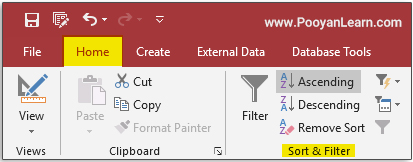
مرتبسازی دادهها در اکسس
دادههای مرتب شده برای خواندن و درک، سادهتر از دادههای مرتب نشده هستند. به طور پیش فرض، اکسس مرتبسازی را بر اساس شماره شناسه انجام میدهد؛ یعنی هنگام وارد کردن رکوردهای داده در جدول، به همان ترتیبی که وارد میشوند، شمارهای به هر رکورد اختصاص مییابد که شماره رکورد نام دارد (در جدولهایی که فیلد کلید اصلی دارند، این فیلد شماره رکورد را نگهداری میکند). این شماره، ترتیب ورود رکوردها را تعیین میکند و زمانی که جدول را باز میکنیم رکوردها به همان ترتیب نمایش داده میشوند. گاهی نیاز است که رکوردها بر حسب فیلدهای خاصی از قبیل نام خانوادگی و یا فیلدهای دیگر مرتب شوند. دو نوع مرتبسازی وجود دارد:
- مرتبسازی صعودی (Ascending Sort): در این نوع مرتبسازی، مقادیر متنی به ترتیب حروف الفبایی (A تا Z)، مقادیر تاریخ و زمان از قدیمیترین به جدیدترین و مقادیر مالی/عددی از کوچکترین به بزرگترین مرتب میشوند. مرتبسازی پیش فرض شماره شناسه که در جدولهای شما نمایان میشود، از نوع صعودی است، به همین دلیل ابتدا کمترین شماره شناسه دیده میشود.
- مرتبسازی نزولی (Descending Sort): در این نوع مرتبسازی، مقادیر متنی به ترتیب حروف الفبایی از حرف (Z تا A)، مقادیر تاریخ و زمان از جدیدترین به قدیمیترین و مقادیر مالی/عددی از بزرگترین به کوچکترین مرتب میشوند.
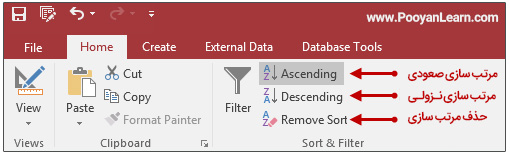
مرتبسازی دادهها بر اساس یک فیلد در اکسس
رکوردهای جدول را میتوان بر اساس یک فیلد مرتب کرد. برای مرتبسازی رکوردهای جدول بر اساس یک فیلد، جدول یا فرمی را که باید رکوردهای آن مرتب شوند، باز کنید. سپس روی فلش کوچک کنار فیلد موردنظر کلیک کنید و یکی از گزینههای Sort A to Z و یا Sort Z to A را انتخاب کنید. مثلا من در اینجا میخواهم نام و نام خانوادگی کارکنان را به صورت صعودی مرتب کنم.
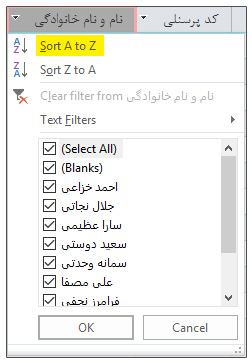
نتیجه را در تصویر زیر میبینید:
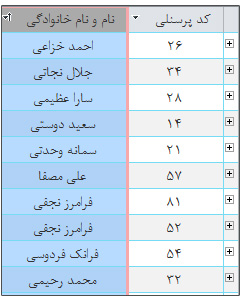
مرتبسازی دادهها بر اساس چند فیلد در اکسس
گاهی نیاز است اطلاعات جدول بر حسب چند فیلد مرتب شوند. مثلا در اینجا نام و نام خانوادگی و سن. برای مرتبسازی چند فیلد باید به نکات زیر توجه کنید:
- فیلدهای جدول که برای مرتبسازی به کار میروند، باید در کنار هم قرار گیرند.
- در اکسس مرتبسازی فیلدها از چپ به راست است (وقتی صفحه چپ به راست است) و وقتی صفحه از راست به چپ است مرتبسازی از راست به چپ انجام میشود. اگر فیلدها مساوی باشند مرتبسازی بر اساس فیلد بعدی انجام میشود.
این موضوع را با مثال مطرح میکنم تا بهتر آن را درک کنید.
برای مرتبسازی جدول بر اساس چند جدول ابتدا اگر فیلدها کنار هم نیستند با درگ کردن، آنها را کنار هم قرار دهید. سپس فیلد اول را انتخاب کنید پس از آن کلید Shift را نگه دارید و فیلد بعدی را انتخاب کنید. سپس از سربرگ Home گروه Sort & filter روی Ascending کلیک کنید. حالا اگر دقت کنید در جدول زیر میبینید که ۲ نفر به نام و نام خانوادگی «فرامرز نجفی» داریم؛ پس مرتبسازی آنها بر اساس سنشان یعنی فیلد دوم صورت میگیرد.
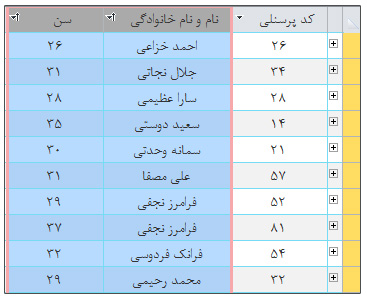
حذف مرتبسازی دادهها
گاهی نیاز است که رکوردها را از حالت مرتب خارج کنیم و به حالت اولیه برگردانیم. برای این منظور فیلدهای موردنظر را انتخاب کنید و از سربرگ Home روی Remove Sort کلیک کنید. (در تصویر اول این آموزش نشان داده شده است.)
فیلتر کردن دادهها در اکسس
فیلترها به شما امکان میدهند فقط دادههایی را که میخواهید ببینید، مشاهده کنید. هنگام ایجاد فیلتر، معیارهایی را برای دادههایی که میخواهید نمایش دهید، تعیین میکنید. سپس فیلتر همه سوابق موجود در جدول را جستجو میکند و آنهایی را پیدا میکند که معیارهای جستجوی شما را برآورده میکند و موقتاً مواردی را که مطابق معیار جستجوی شما نیستند، مخفی میکند. فیلترها مفید هستند زیرا به شما امکان میدهند بدون توجه به دادههای کم اهمیت، روی موارد خاص متمرکز شوید.
مثلا من در اینجا میخواهم مشخصات کارکنانی که تحصیلاتشان «لیسانس» است را مشاهده کنم. برای این منظور از امکان فیلتر در اکسس استفاده میکنم. مشاهده این دادهها با یک فیلتر بسیار راحت تر از جستجوی آنها در یک جدول بزرگ است! برای این کار روی فلش کوچک کنار فیلد موردنظر کلیک میکنم. سپس تیک Select all را برمیدارم و فقط «لیسانس» را تیکدار میکنم.
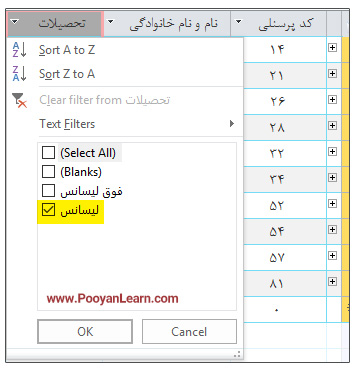
در تصویر زیر میبینید که فقط مشخصات کارکنانی را نشان میدهد که تحصیلات آنها «لیسانس» است.
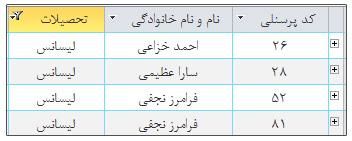
شما میتوانید فیتلر را فعال و غیرفعال کنید. برای مشاهده سوابق بدون فیلتر، روی دستور Remove Filter که در سربرگ Home و گروه Sort & filter قرار دارد، کلیک کنید. برای بازیابی فیلتر، دوباره روی آن کلیک کنید.
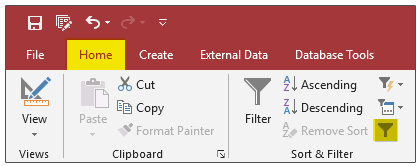
فیلترسازی بر اساس یک عبارت خاص
فیلتر بر اساس یک عبارت خاص به شما امکان میدهد دادههای خاصی را از جدول خود انتخاب کرده و دادههایی را پیدا کنید که شبیه به آن است یا مشابه آن نیست.
مثلا من میخواهم مشخصات کارکنانی را مشاهده کنم که در «خیابان معلم» زندگی میکنند. ابتدا «خیابان معلم» را در فیلد آدرس انتخاب میکنم. سپس از سربرگ Home گروه Sort & Filter روی Selection کلیک میکنم.
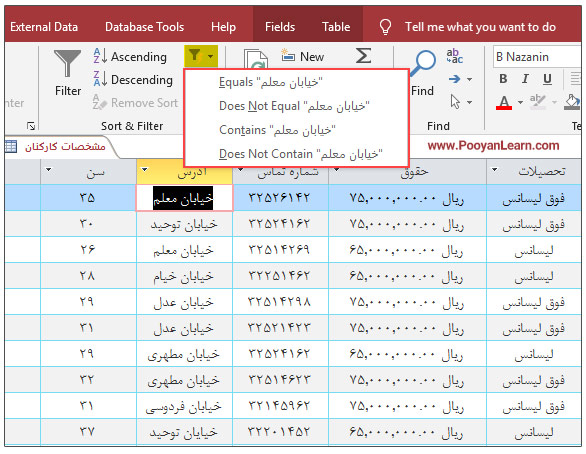
حالا نوع فیلتر موردنظر را انتخاب میکنم:
- اگر Equals را انتخاب کنم فقط مشخصات کارکنانی را نشان میدهد که در خیابان معلم زندگی میکنند، که گزینه موردنظر من همین است.
- اگر Does Not Equal را انتخاب کنم مشخصات همه کارکنان به جز آنهایی که در خیابان معلم زندگی نمیکنند را نشان میدهد.
- اگر Contains را انتخاب کنم مانند Equals عمل میکند.
- اگر Does Not Contains را انتخاب کنم مانند Does Not Equal عمل میکند.
این گزینهها و یکسری گزینههای دیگر در قسمت Text filter نیز قرار دارند. روی فلش کوچک کنار فیلد موردنظر کلیک کنید. در قسمت Text filter این گزینهها را میبینید.
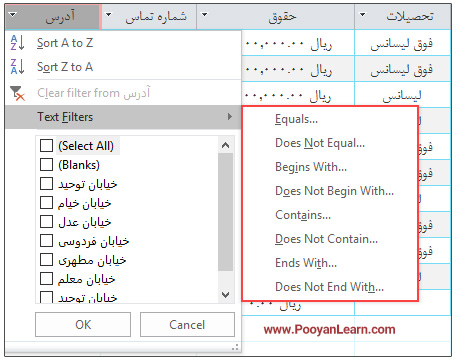
گزینههای Text Filter
- Equals: نمایش رکوردهایی که با عبارت انتخاب شده یکسان هستند؛
- Does Not Equals: نمایش همه رکوردها به جز رکوردهایی که با عبارت انتخاب شده یکسان هستند؛
- Begins With: نمایش رکوردهایی که دادههای آنها با عبارت انتخاب شده شروع میشود؛
- Does Not Begin with: نمایش همه رکوردها به جز آنهایی که دادههایشان با عبارت انتخاب شده شروع میشود؛
- Contains: نمایش رکوردهایی که دادههای آنها شامل عبارت جستجو باشد؛
- Does Not Contain: نمایش همه رکوردها به جز آنهایی که دادههایشان شامل عبارت انتخاب شده باشد؛
- End with: نمایش رکوردهایی که دادههایشان به عبارت انتخاب شده ختم میشود؛
- Does Not End With: نمایش همه رکوردها به جز رکوردهایی که دادههایشان به عبارت انتخاب شده ختم میشود.
مثلا طبق مثال قبل میخواهم مشخصات کارکنانی که در «خیابان معلم» زندگی میکنند، ببینم. روی فلش کوچک کنار فیلد آدرس کلیک میکنم و سپس تیک Select All را برمیدارم و از قسمت Text Filter گزینهٔ Equals را انتخاب میکنم. پنجرهٔ Custom filter باز میشود. در کادر مربوطه عبارت «خیابان معلم» را تایپ میکنم و روی Ok کلیک میکنم.
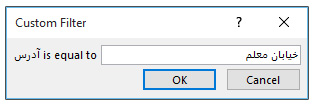
نتیجه را در تصویر زیر میبینید.

فیلتر کردن اعداد بر اساس یک عدد خاص
روی فلش کوچک کنار فیلد موردنظر که حاوی اعداد است کلیک کنید. تیک Select All را بردارید. از قسمت Number filter میتوانید فیلترهای موردنظر را اعمال کنید.
مثلا من میخواهم مشخصات کارکنانی که سن آنها برابر ۲۹ است را ببینم. روی فلش کوچک کنار فیلد حقوق کلیک کرده و تیک Select All را برمیدارم و از قسمت Number Filter گزینهٔ Equals را انتخاب میکنم.
گزینههای این قسمت علاوه بر Equals و Does Not Equal که به آنها در بالا اشاره شد، عبارتند از:
- Less Than: نمایش رکوردهایی که مقدار آنها کمتر از عدد انتخاب شده است.
- Greater Than: نمایش رکوردهایی که مقدار آنها بیشتر از عدد انتخاب شده است.
- Between نمایش رکوردهایی که مقدار آنها بین دو مقدار انتخاب شده است.
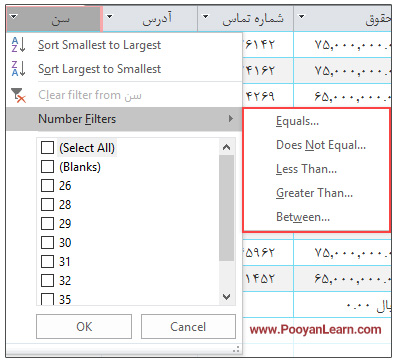
پنجرهٔ Custom filter باز میشود عدد ۲۹ را در کادر مربوطه تایپ میکنم و روی Ok کلیک میکنم.
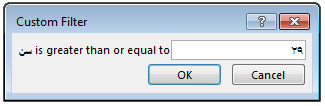
نتیجه را در تصویر زیر میبینید:

حذف فیلترسازی دادهها در اکسس
برای لغو فیلتر اعمال شده روی فلش کوچک کنار فیلد کلیک کرده و گزینهٔ Clear filter from را انتخاب کنید.
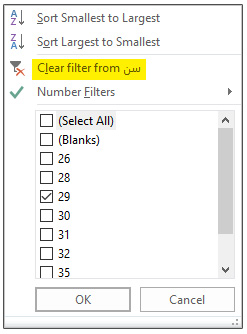
تنظیمات صفحه و چاپ دادهها در اکسس
برای تنظیمات صفحات و چاپ دادهها از منوی File روی Print کلیک کنید. گزینهٔ Print preview را انتخاب کنید.
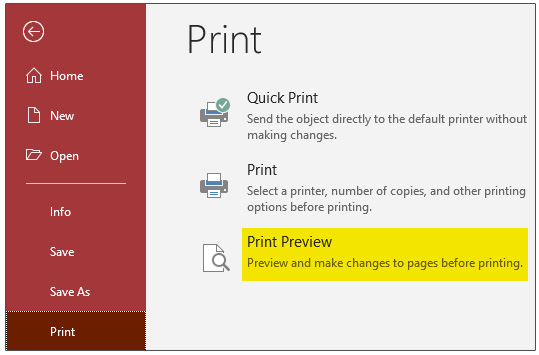
- برای چاپ روی Print کلیک کنید؛
- برای تنظیم ابعاد کاغذ روی Size کلیک کنید؛
- برای تغییر حاشیهٔ چاپی روی Margins کلیک کنید و سپس گزینهٔ موردنظر را انتخاب کنید؛
- برای تغییر جهت کاغذ روی Portrait (عمودی) یا Landscape (افقی) کلیک کنید؛
- برای تغییر عرض، تعداد و اندازه ستونها روی Columns کلیک کنید؛
- با کلیک روی Page setup میتوانید تنظیمات بیشتری انجام دهید که گزینههای این پنجره را در ادامه توضیح دادهام.

با کلیک روی Page Setup پنجرهٔ Page Setup باز میشود.
- در سربرگ Print options از قسمت Margins حاشیه کاغذ از بالا و پایین و چپ و راست را تغییر دهید؛
- با تیکدار کردن گزینهٔ Print Headings میتوانید عنوان را چاپ کنید؛
- قسمت Split Form برای گزارش فعال نیست.
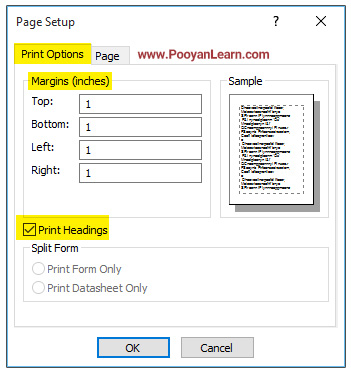
- در سربرگ Page در قسمت Orientation جهت کاغذ را تعیین کنید؛
- در قسمت Paper اندازه و منبع کاغذ را تعیین کنید؛
- در قسمت Print For نوع پرینتر را تعیین کنید.
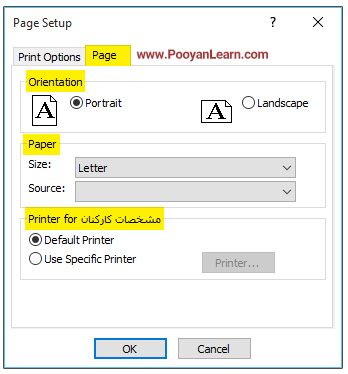
جمعبندی
در این آموزش یاد گرفتید که چگونه با استفاده از ابزارهای گروه Sort & Filter نحوهٔ سازماندهی و مشاهدهٔ دادههای خود را سفارشی کنید و همچنین یاد گرفتید که چگونه فرمها و گزارشها را در مواقع لزوم چاپ کنید.

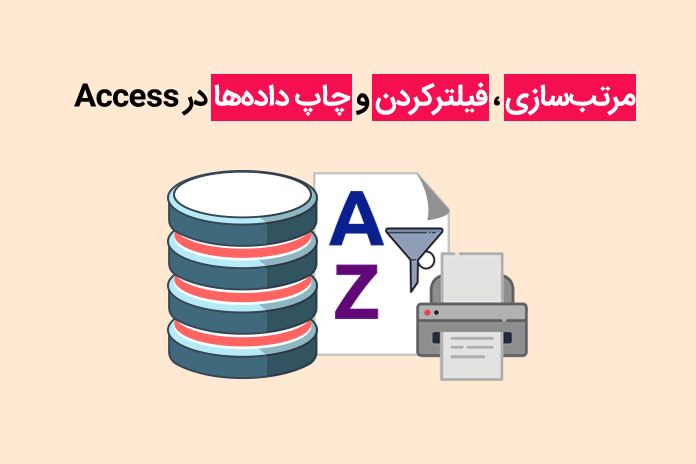
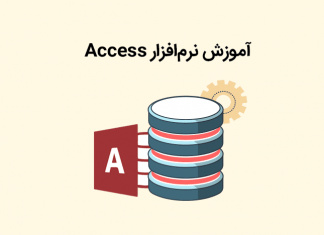
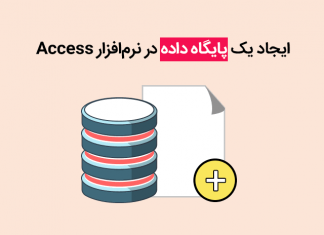






















سلام
در تظیمات چاپ ، سایز Leter هم بشود A4 بهتراست . چون اندازه کاغذ Leter کمی متفاوت است و خارجی ها استفاده می کنند و ما معمولا از کاغذ A4 استفاده می کنیم.
سلام. بله درسته A4 بهتر هست. البته بسته به نیاز هر شخص میتونه سایز و جهت و… برای چاپ متفاوت باشه. ممنون که نظراتتون رو با ما به اشتراک میگذارید.
کارت خیلی درسته هما خانوم👏👏👏
ممنونم. موفق باشید.
سلام ، اموزش خوبی بود
چطوری از طریق یک فرم ، داده های یک جدول رو با دو یا چند شرط فیلتر کنیم و سپس یک ریپورت تولید کنیم
بعنوان مثال ، جدولی از برنامه دوره های اموزشی پرسنل شرکت داریم ، شامل فیلدهای : نام خانوادگی ، تاریخ دوره ، نام دوره ، محل برگزاری
حالا نیاز داریم که دوره هایی که فرد x در بازه زمانی z تا y گذرونده رو پیدا کنیم
سلام. ممنون از توجه تون. آموزش ایجاد گزارش (Report) در نرمافزار اکسس (Access) وایجاد پرسوجو (Query) در اکسس (Access) رو مطالعه بفرمایید.
جداً عالی بود توضیحاتتون … خدا خیرتون بده
خواهش میکنم. خوشحالم که این مقاله برای شما مفید و کاربردی بوده. موفق باشید.
سلام سه جدول مجزی ایجاد کردم ۱-روستا: نام تمام روستاها وارد کردم ۲-متقاضی که باید ورود اطلاعات کنم۳-ملک که باید ورود اطلاعات کنم ولی در زمان ورود اطلاعات جدول سوم میخواهم کاربر نام روستا را از جدول اول انتخاب کند نمیدانم چجوریه؟ ممنون میشم
سلام باید بین جدولها ارتباط برقرار کنید. پیشنهاد میکنم مقاله ایجاد ارتباط بین جدولها در اکسس (Access) را مطالعه بفرمایید.
سلام ببخشید من چجوری فرمت اصلی چاپ رو بیارم و جهت چاپ کاغذ رو عوض کنم
نرم افزار گواهی اعتیاد نصب داریم ولی نمیتونم جهت کاغذ رو عوض کنم
باسلام و عرض ادب
ضمن خسته نباشید به شما وتوضیح جامع تان سوالی داشتم اگه امکان داشته باشد میخواستم بدانم توضیح تان را.
من یک فرم ایجاد کردم با چندین رکورد مختلف که اطلاعات چندین گزارش است درون فرم یک دکمه پرینت پیریویو گذاشتم وقتی میخواهم از صفحات دوم به بعد پرینت بگیرم روی صفحه اول گزارش مانده وصفحات بعد را درزیر آن مشخص است ونمی توانم هر صفحه با مشخصه خود را ببینم و وقتی پرینت میخواهم بگیرم همه صفحات پرینت می گیرد ولی من میخواهم در هرصفحه هستم همان را نشان دهد وآنرا پرینت بگیرد .
باسپاس از راهنمایی شما
سلام
ی سوال
من یک پایگاه داده دارم که اطلاعاتی در فرم ثبت و گزارش گیری میشود. در فرم چاپ شده ی ستون مبلغ وجود داره . چطور میتونم کاری کنم که جمع مبلغ هر صفحه در پایین صفحه چاپ و در صفحه ی دوم ، جمع صفحه ی دوم به اضافه جمع مبالغ صفحه ی اول چاپ بشه .